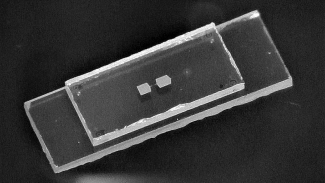Starý Android zařízení moc neslušel. Už tak všelijaký hardware ještě doplňoval starý a napůl čínský software. U tohoto tabletu začal výrobce prodávat samotný tablet, ale vývoj softwaru ho teprve dohání. Ještě horší je fakt, že pro aktualizaci na nového Androida je potřeba aktualizovat bootloader a pokud nemáte kabel USB A-A a nemůžete ho sehnat, bude to ještě trochu veselejší. Nemůžu tedy SmartQ v7 doporučit začátečníkům, ale spíš lidem, kteří chtějí mít za 4788 Kč s DPH nějaký tablet s Linuxem a nevadí jim se v něm trochu pohrabat.
Aktualizace
Aktualizace u mě visela na kabelu, který jsem tu nemohl sehnat a platit stovku poštovného kvůli 30 Kč za jeden kabel se mi taky nechtělo. Jeden z požadavků na aktualizaci bootloaderu je totiž USB kabel A-A. Konektory typu A disponuje jak váš počítač, tak SmartQ. Není to zrovna zákazníky vyhledávaný kabel, takže se nemůžeme divit a pokud skončíte podobně jako já, pomohou dva kabely s USB A na jednom konci, nůžky, izolační páska a trocha času. Pokud jste elektrotechnicky zručnější a máte doma trafopájku nebo mikropájku, můžete použít i tu. Stačí ale odizolovat všechny čtyři vodiče, co v kabelech jsou, zamotat je do sebe, zaizolovat, spojit stínění a opatrně připojit obě zařízení. Za dvě minuty už ten kabel bude stejně k ničemu.
Kromě kabelu budeme potřebovat ještě software. Bohužel se v tomto ohledu neobejdeme bez Windows, ale zase by neměl být problém použít třeba VirtualBox nebo kteroukoli jinou virtualizační technologii, která umožňuje přepojovat do virtualizovaného počítače USB zařízení. Ve Windows pak budeme muset nainstalovat ovladače pro SmartQ v7 a spustit aktualizační utilitu. Ta má pro běžného uživatele trochu moc voleb, ale existuje mnoho návodů včetně toho níže, podle kterých se dá jet, a zvládne to každý.
Nejdříve si tedy stáhneme všechen software, který budeme potřebovat:
V balíku se nachází soubor s názvem VTC Driver Installer v4.01 for 2000XP.EXE, což ovladače pro SmartQ, které do něj umožní nahrát bootloader. Nainstalujeme je jako kterékoli jiné a spustíme binárku s názvem FWDNV6WinCELinux_v2.03.EXE.
Dále jsou v balíku ještě tři soubory, bez kterých se neobjedeme:
- FWDNV6My.INI – INI soubor s nastavením aktualizační utility
- linuxV7new.rom – jádro
- tcbootV7new.rom – bootloader
Po spuštění FWDNV6WinCELinuxv2.03.EXE se objeví okno, kde hned vybereme INI Table a zvolíme My INI. To je opravdu důležité, protože když to neuděláte, nenabootuje vám nový Android.
Dalším krokem je vybrat obrazy s jádrem a bootloaderem. Tady můžeme narazit, pokud je v FWDNV6My.INI nastavená cesta k obrazům a program si s tím neporadí. V takovém případě program vypneme a zeditujeme soubor ručně, konkrétně na řádcích:
LINUX Rom File Name=..
LINUX Kernel Image Path=.. Kde dopíšeme správnou cestu. Pokud jsme na problém nenarazili, můžeme tyto soubory jednoduše naklikat v horní části okna. Teď zapracujeme na tom, aby se z USB off na tlačítku, stalo Click to Write.
Ovladače jsou na svém místě, takže vezmeme kabel, u kterého ještě jednou zkontrolujeme, že je vše spojené jak má, a připojíme ho k počítači i k tabletu. Teď na zařízení podržíme tlačítka Power a Suspend (tečka v kroužku), dokud nám Windows nedají vědět, že se něco připojilo. Zařízení to totiž neudělá ani bliknutím. V programu by se mělo objevit oranžově Click to Write a můžeme na něj kliknout.
Tady bych chtěl upozornit, že kabely vytvořené stylem „zakroutím osm drátů stejných barev k sobě“ nevyhovují moc standardu a v extrémních případech se může stát něco s přenosem dat. I když si myslím, že na aktualizační utilitu bootloaderu se při tomto procesu nesahá a při jeho přerušení by se tak nemělo nic stát, stoprocentní jistotu nemám a samozřejmě neručím za případné poškození vašeho zařízení.
Když je vše hotové, tak se objeví nápis Write Complete! a je čas nahrát operační systémy. Windows CE je zatím ze hry, protože nefunguje, a tak vám zůstane jen Linux a Android. Celkově mají systémy kousek pod 300 MB. Jejich aktualizaci jsme si už jednou popisovali, takže malá rekapitulace. Na kartu je potřeba dostat tyto dva soubory:
- SmartQV7 – obraz s Linuxem
- SmartQV7_AD – obraz s Androidem
Ty stáhneme z odkazů výše, které jsem našel v tomto návodu. Když jsou na kartě, vezmeme vypnuté zařízení, vložíme kartu a stiskneme najednou tlačítko Power a Menu. Když začne tablet blikat oranžovo-zeleně, můžeme tlačítka pustit a čekat. Tablet se nás zeptá, jestli chceme nechat stávající konfiguraci a pak aktualizace pokračuje. Osobně doporučuji konfiguraci zahodit, může to později způsobit problémy, které by se mohly řešit všelijak.
Závěr
Pokud šlo všechno dobře, tak je tablet připraven se systémovým obrazem verze 5.5 a Androidem 2.1, pro kterého opravdu stojí to podstoupit. Chová se totiž mnohem rychleji než jeho předchůdce 1.6, bohužel mu chybí podpora pro HDMI, ale zase umí využít 3G modulů připojených přes USB. Největším plusem je ale Android Market, takže se dá pohodlně nainstalovat hromada softwaru. S Androidem 2.1 se použitelnost celého zařízení dostala o několik tříd nahoru. Když se přepnete na češtinu a vypnete si čínské rozšíření klávesnice, nebudete mít problémy s používáním ani jako začátečník. Bohužel, dostat se k tomuto stavu vyžaduje znalosti a nervy, které běžný zákazník nebude chtít vynakládat. Osobně bych si dokázal představit SmartQ v7 pouze s Androidem a dokonce si myslím, že by se stal mnohem užitečnějším, díky většímu prostoru pro aplikace.
Zařízení zapůjčila firma Acomp.